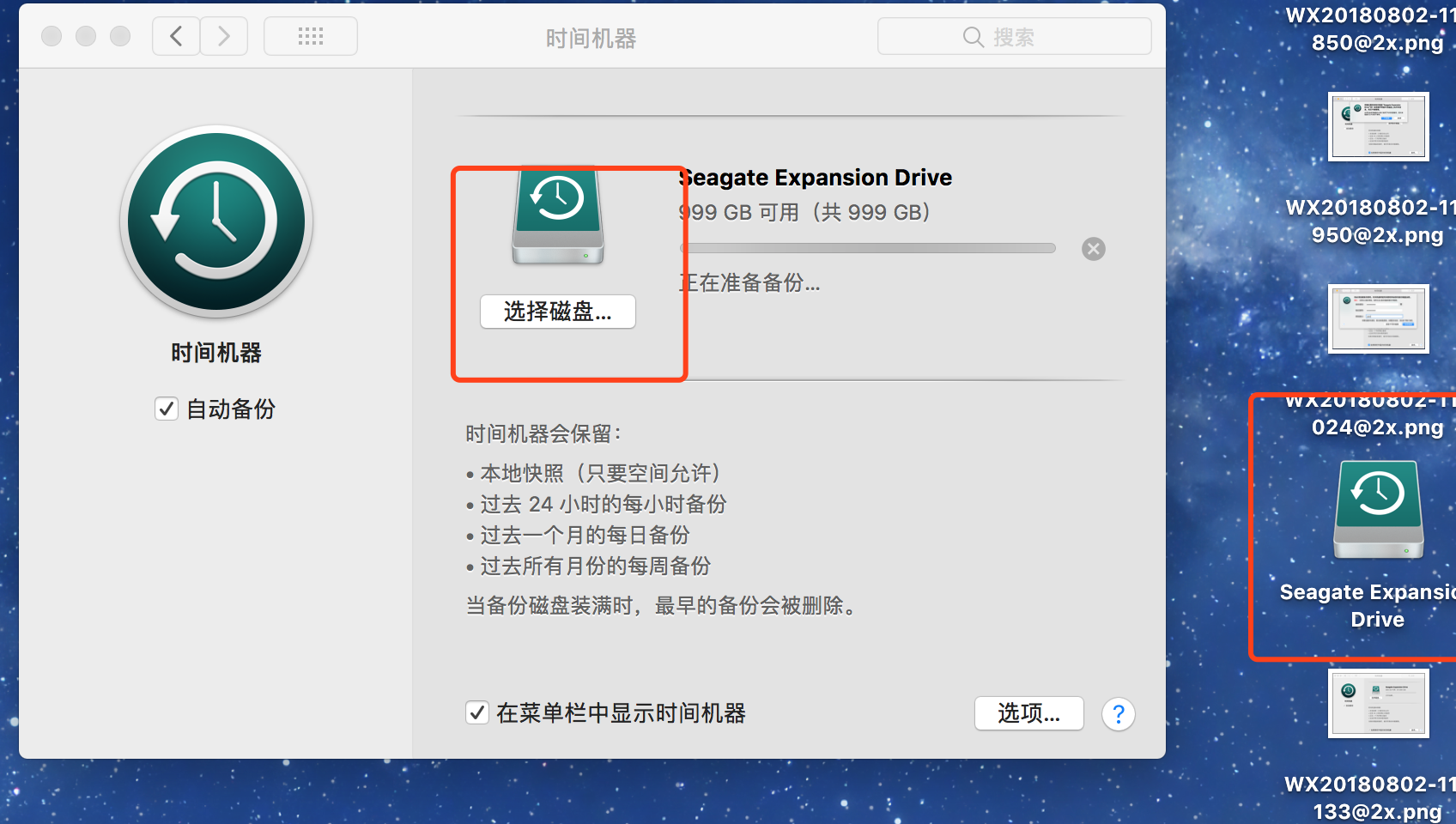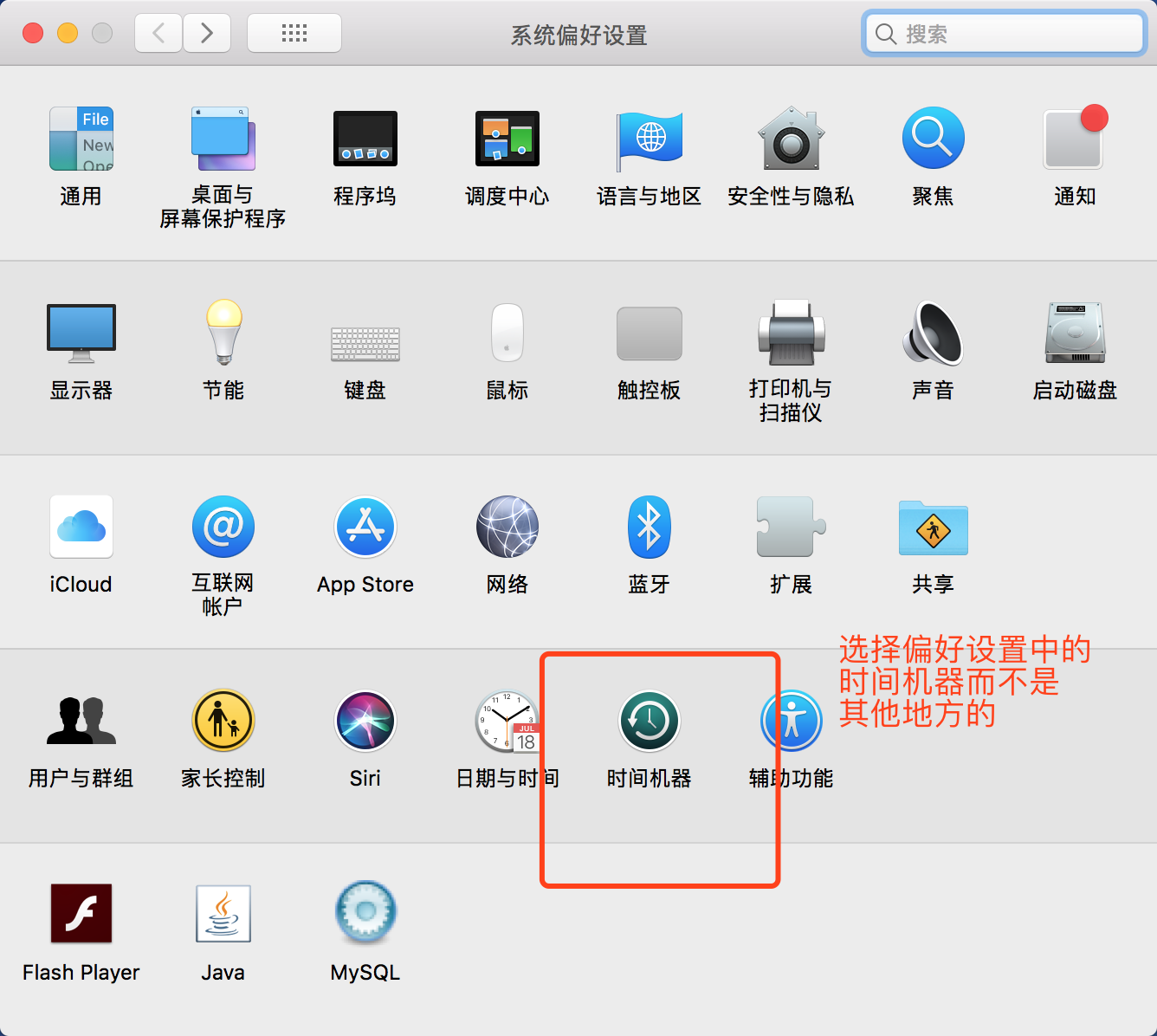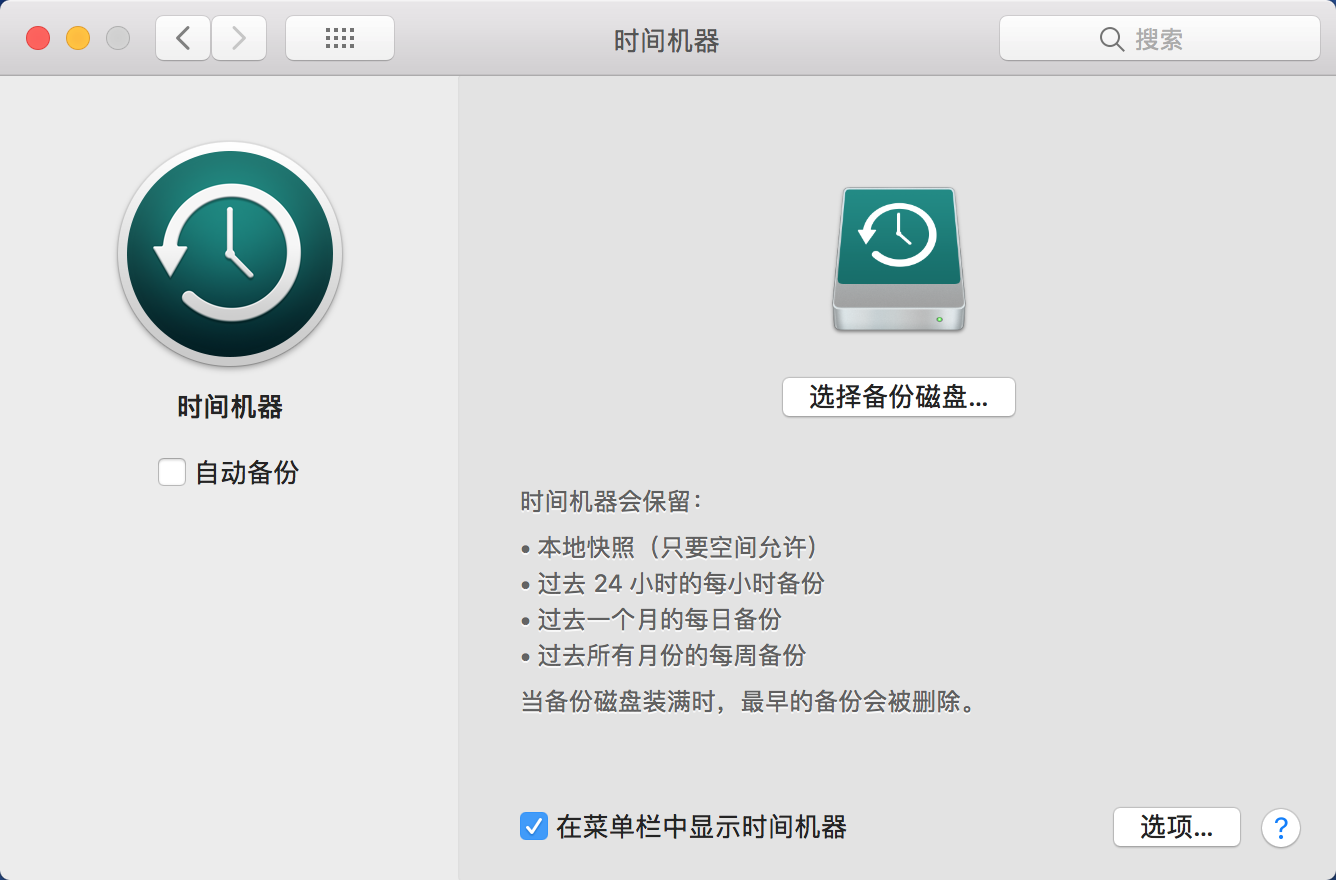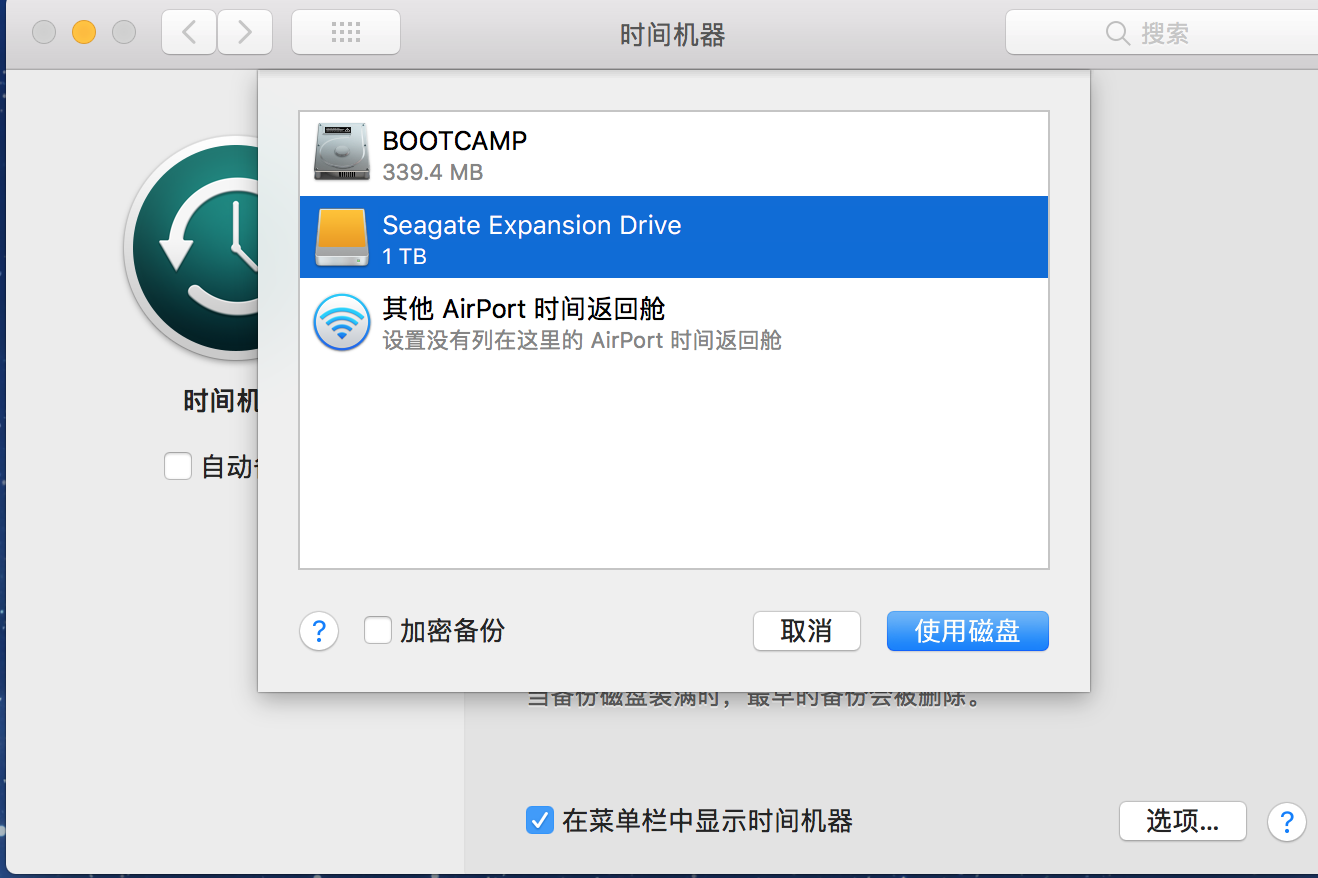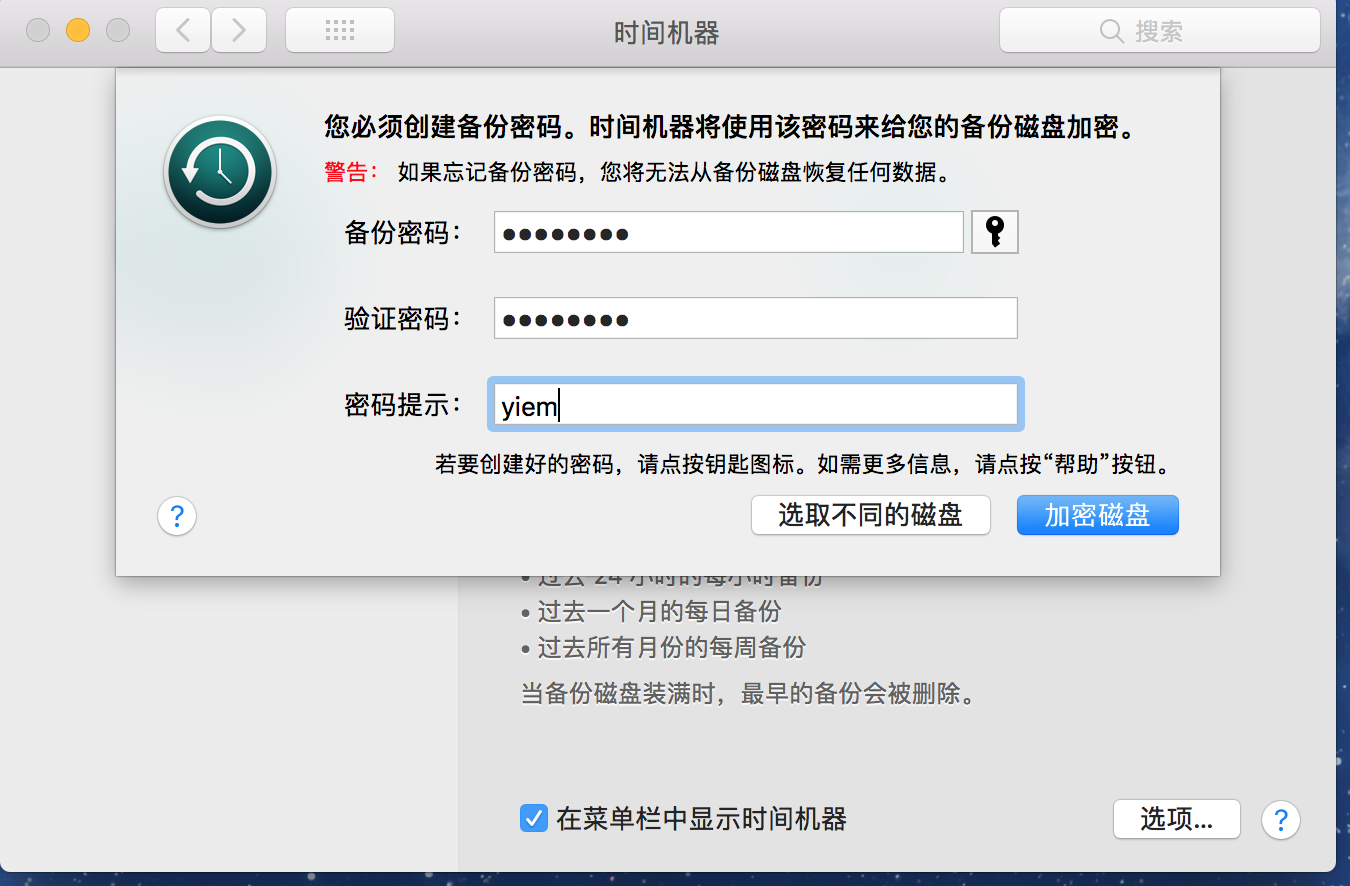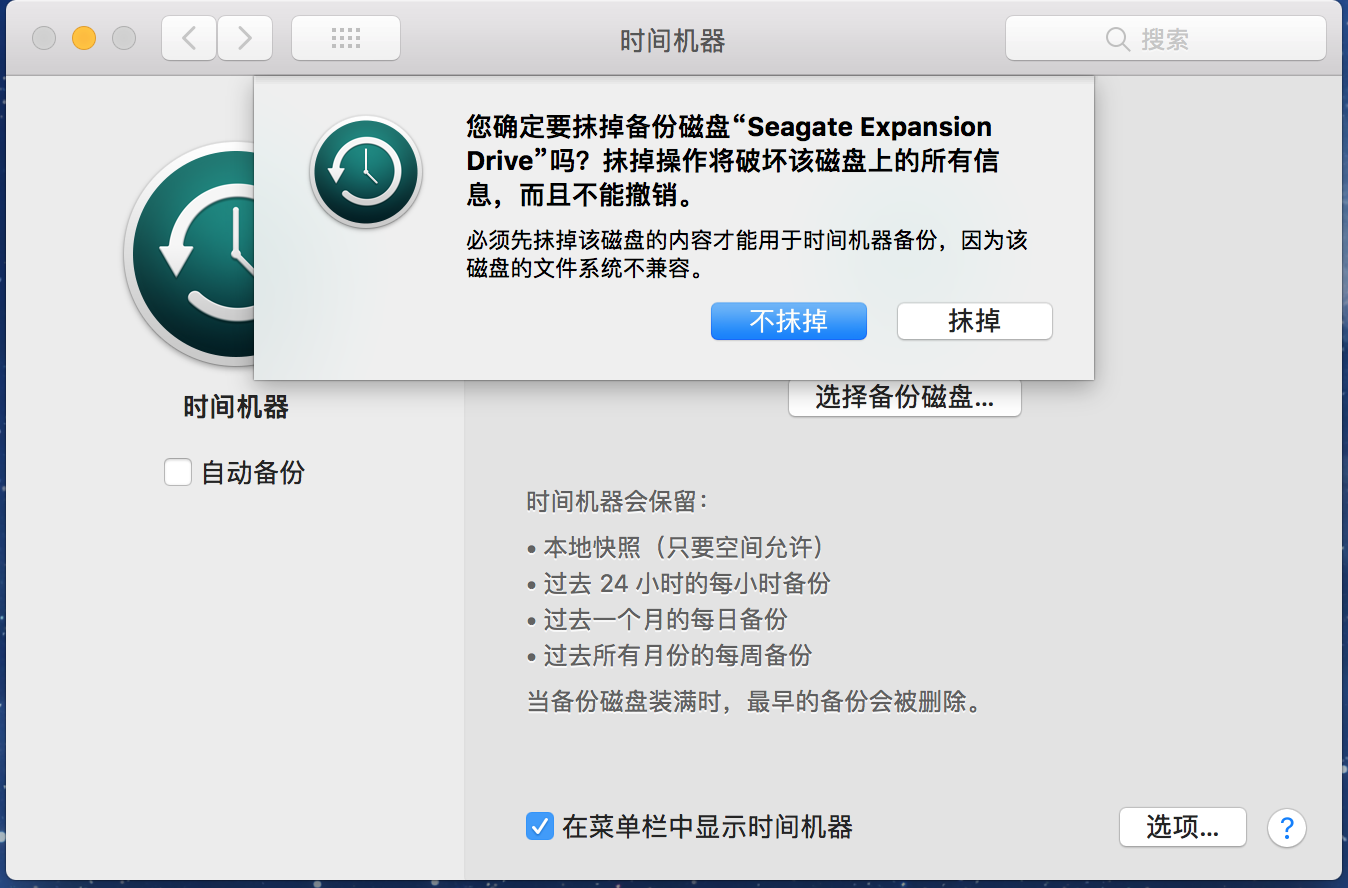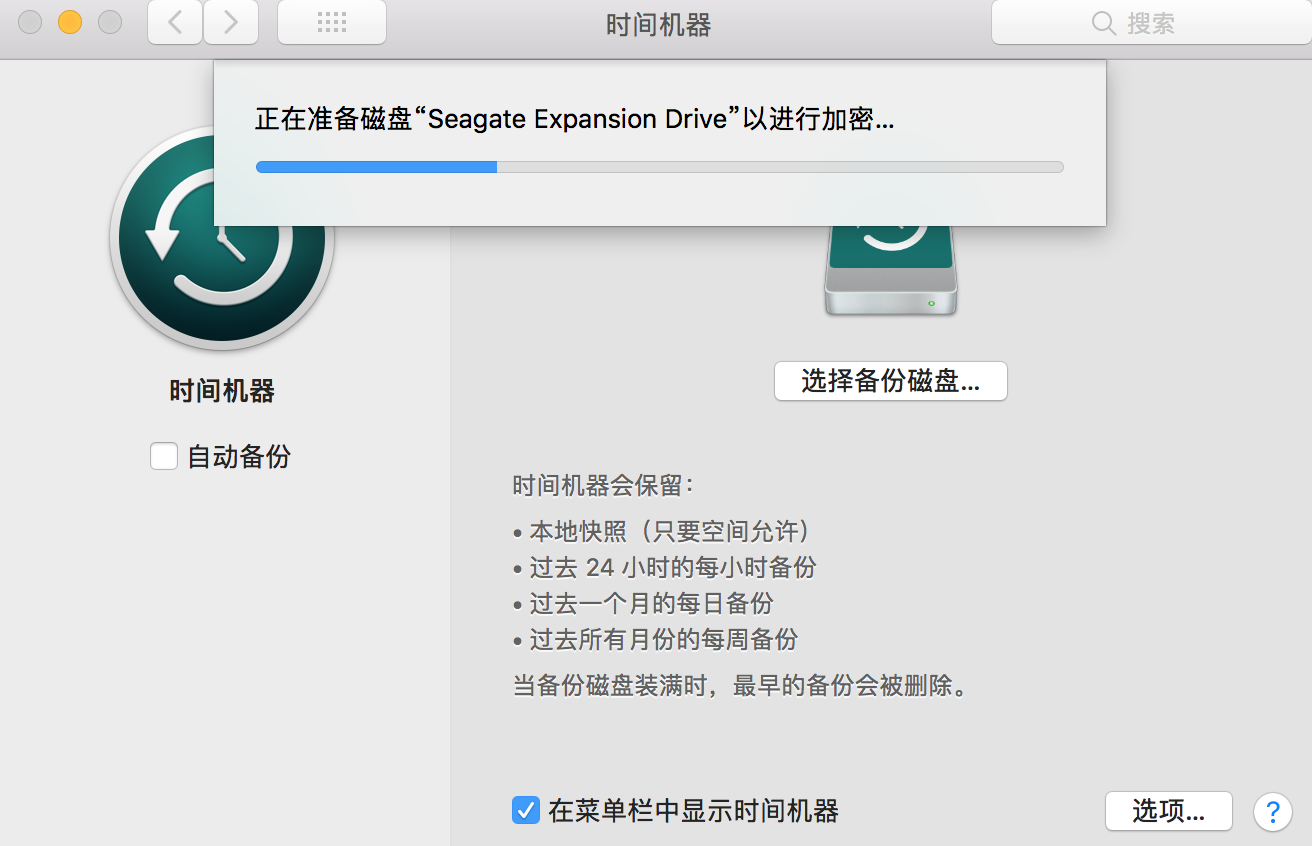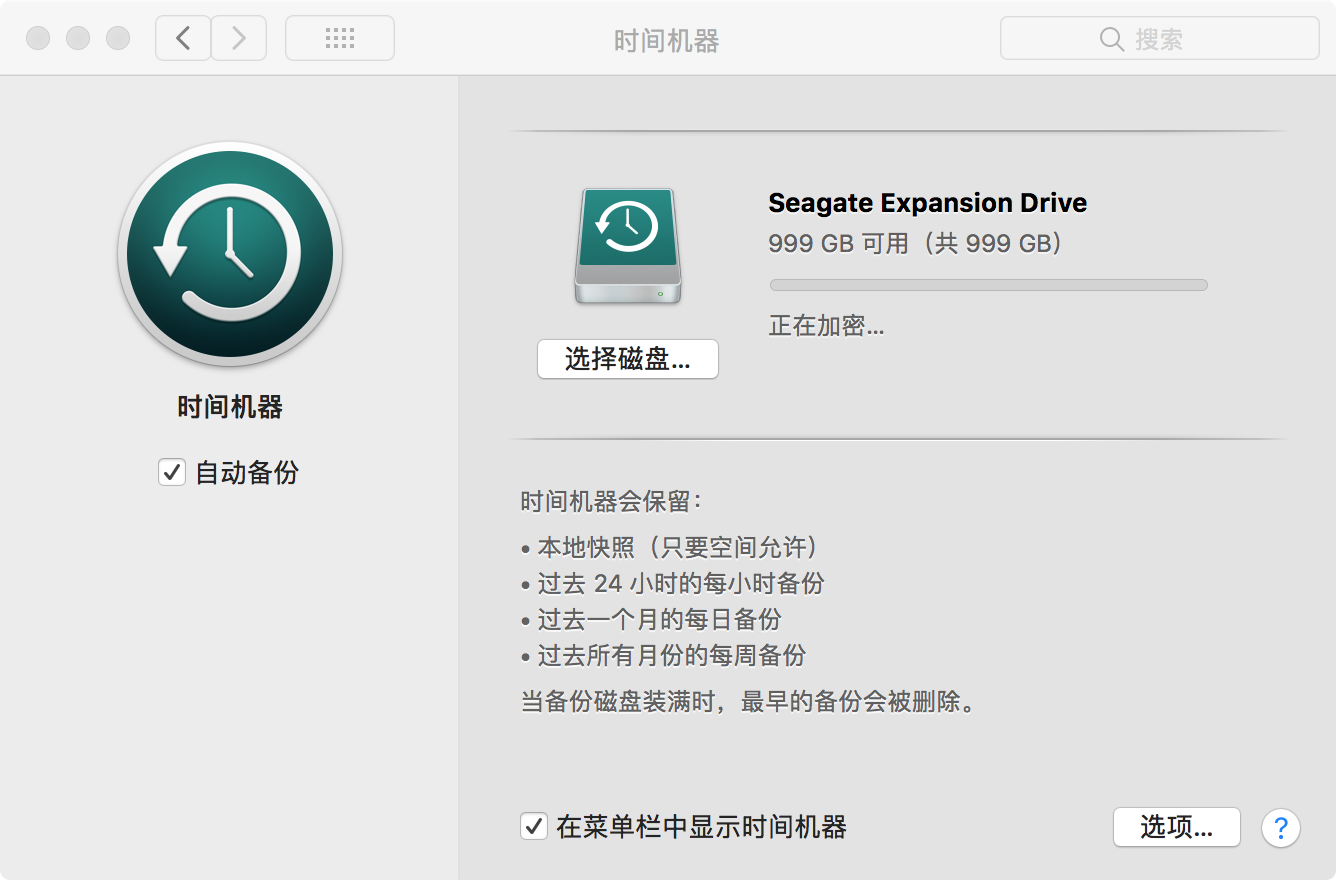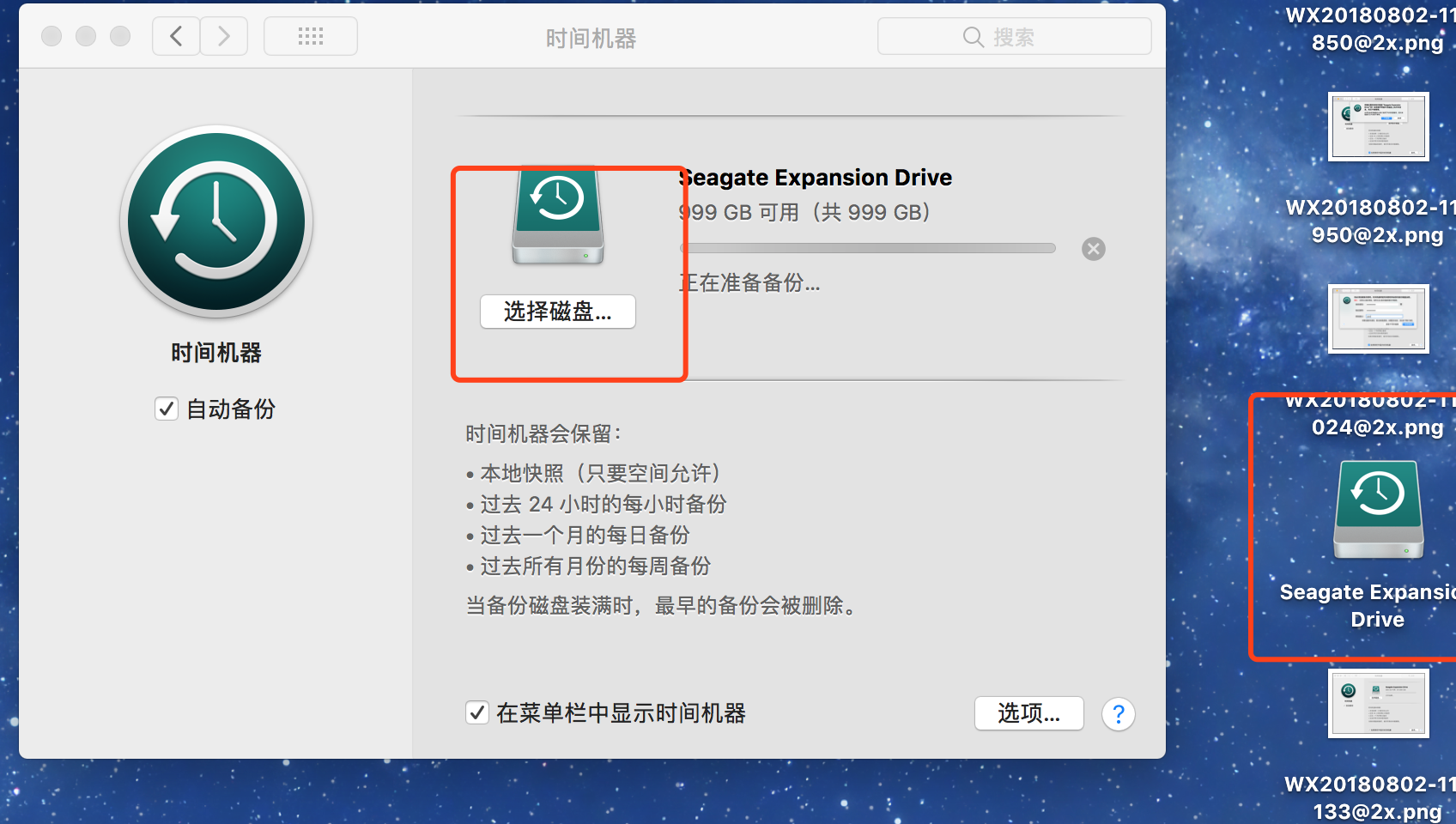2018最新-MacBook Pro使用移动硬盘做为Mac OSX备份硬盘的方法-以及详细的安装过程-Mac时间机器使用方法
由 YIem 撰写于
浏览:12328 评论:0 Tags:
mac,
macbook,
imac,
MacBook Pro,
iMac Pro,
移动硬盘,
备份,
时间机器,
Mac时间机器,
Mac备份,
Mac时间机器怎么用,
Mac时间机器使用方法,
Mac快照,
Mac移动硬盘备份
2018最新-MacBook Pro使用移动硬盘做为Mac OSX备份硬盘的方法-以及详细的安装过程-Mac时间机器使用方法
连接你的移动硬盘-确保里面已经没有数据了-或者被格式了-或者里面的数据不重要--因为作为备份磁盘-时间机器会进行格式化的-- 所以有什么重要数据请先备份好!
第一步:打开系统偏好设置-选择时间机器-如图 PS:其他地方打开的时间机器-并不是这个
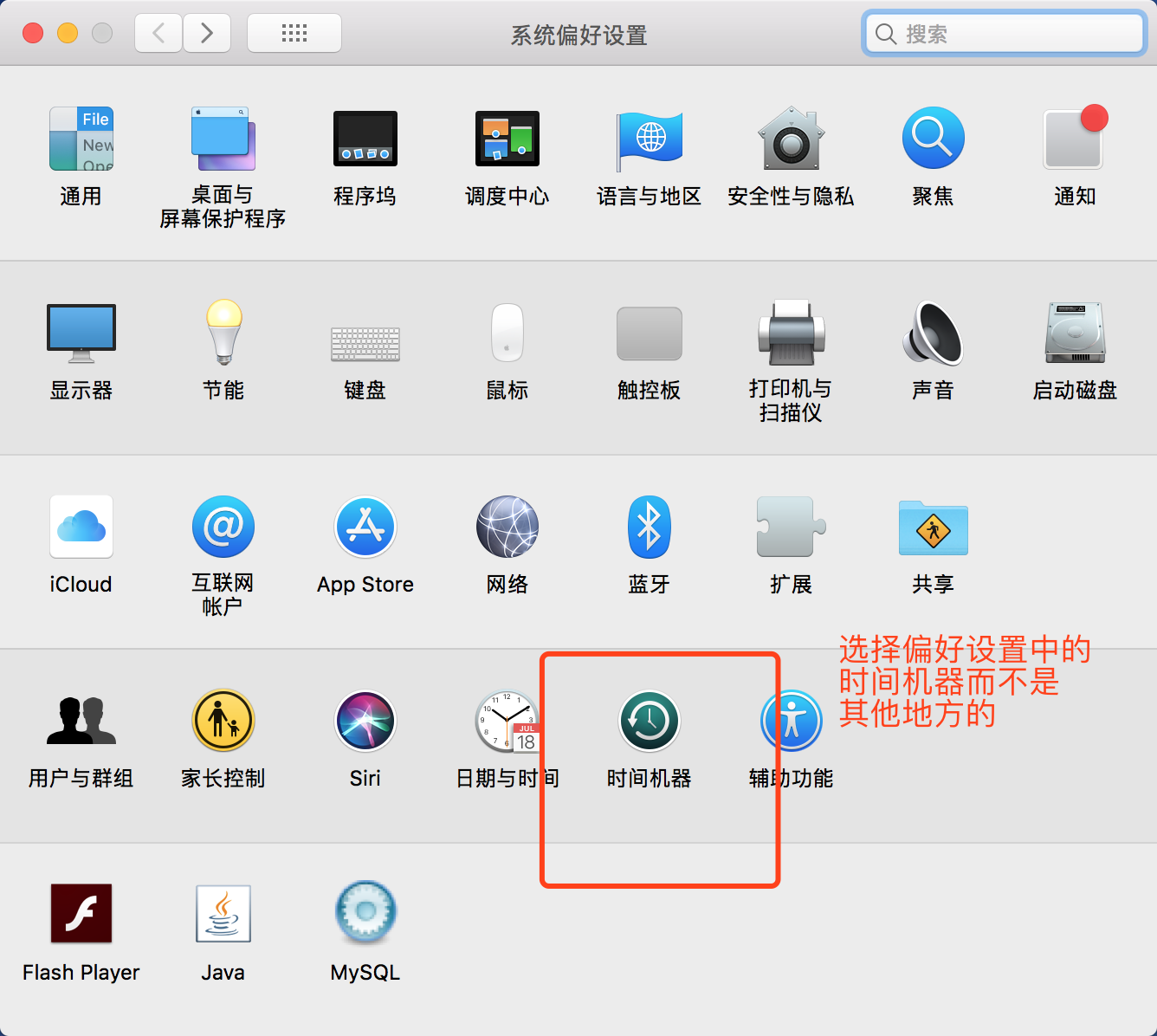
第二步:选择在菜单栏显示-并且可以勾选自动备份-这些东西以后是可以修改的-然后选择“选择磁盘”按钮
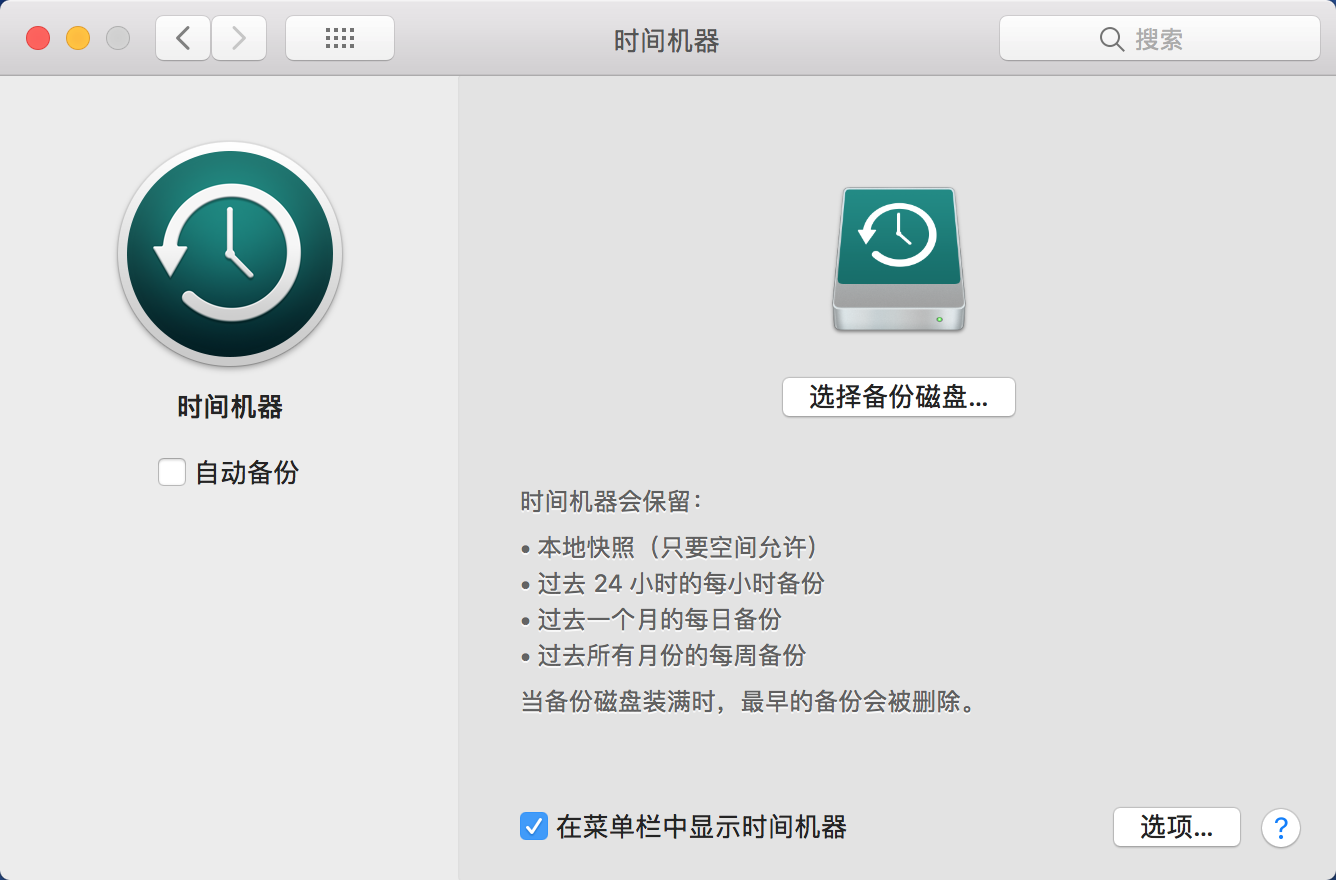
第三步:选择你的Mac备份磁盘-选择“加密备份” (如果你不需要加密请点击使用磁盘,并且直接看第五步-- 最好别加密-加密的话会花费几个小时去加密文件-不值)-点击使用磁盘-
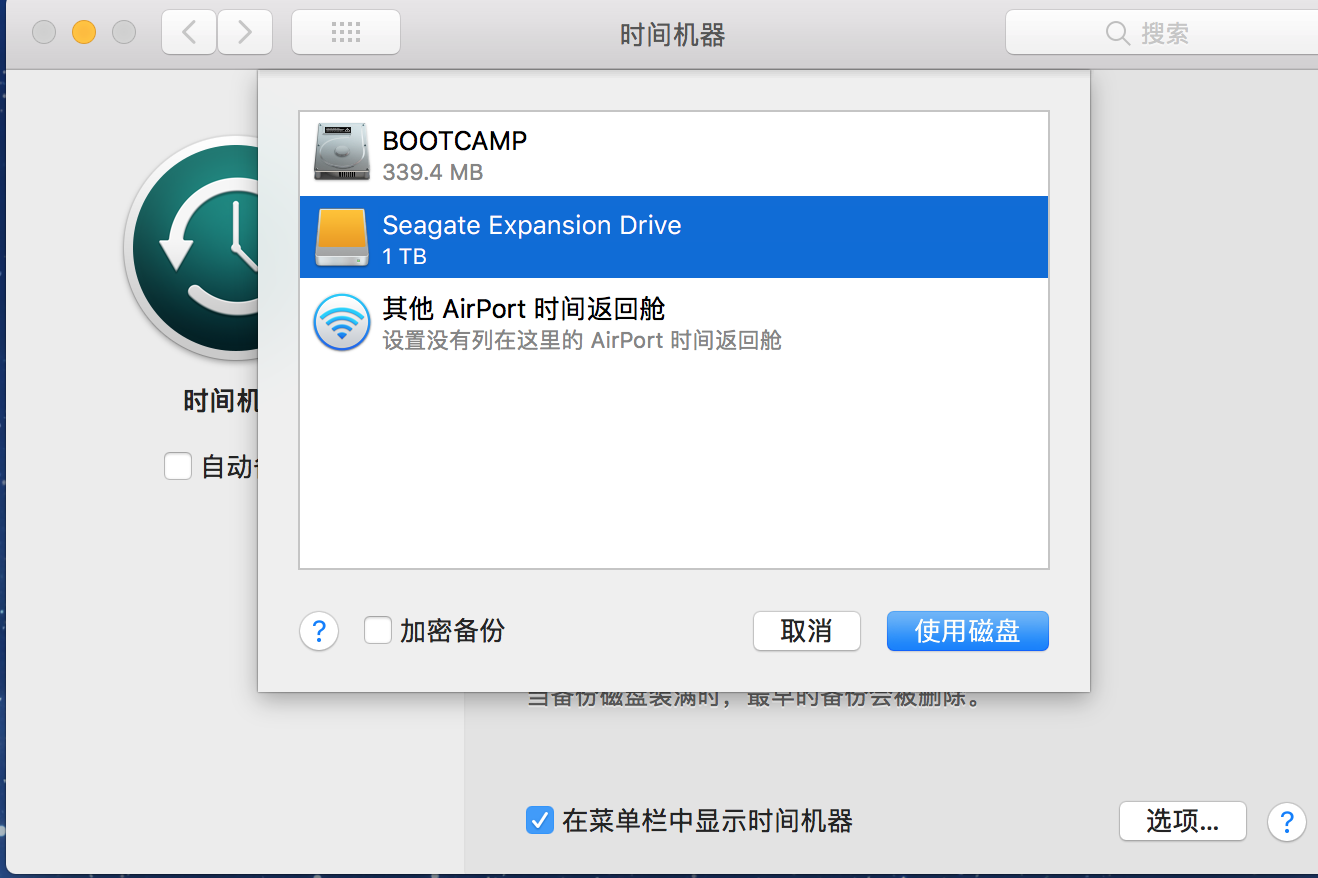
第四步:设置你的备份密码(PS:密码不可找回,你注意保存)-选择“加密磁盘”按钮--选取不同磁盘按钮可以返回上级页面
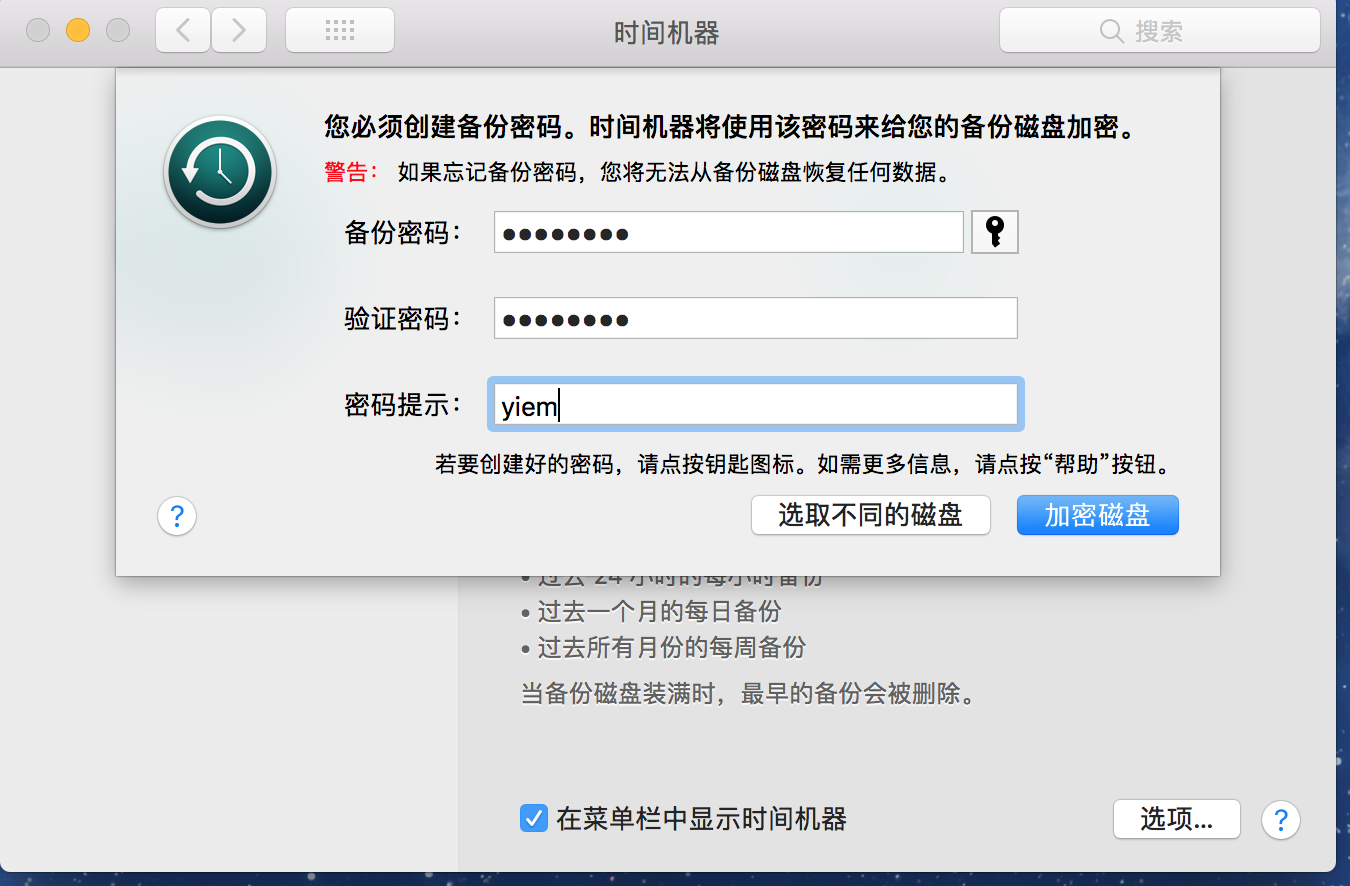
第五步:选择“抹掉”磁盘--不抹掉相当于取消操作
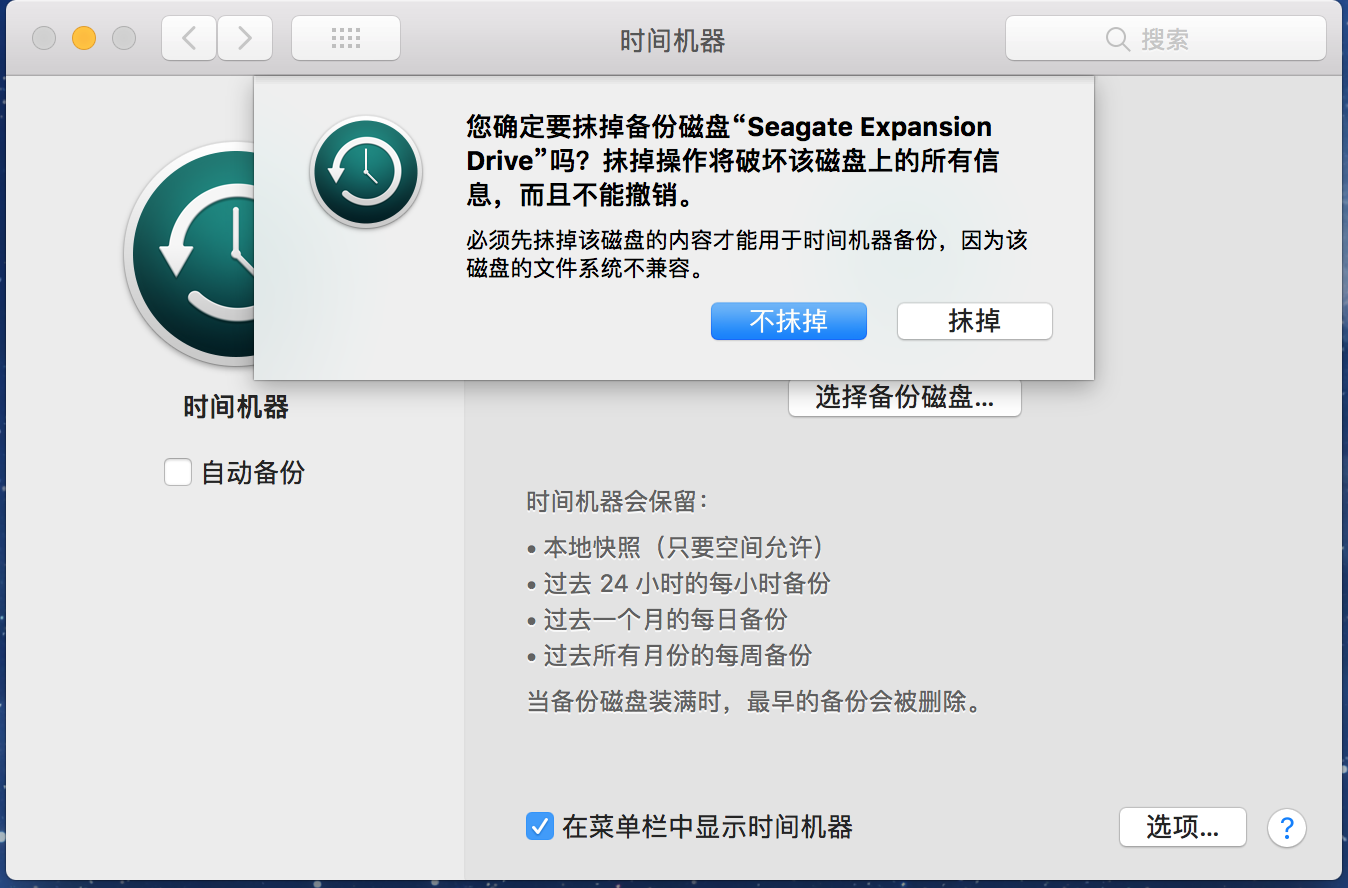
第六步:Mac系统时间机器开始自动抹掉磁盘 (PS:请勿拔掉硬盘)
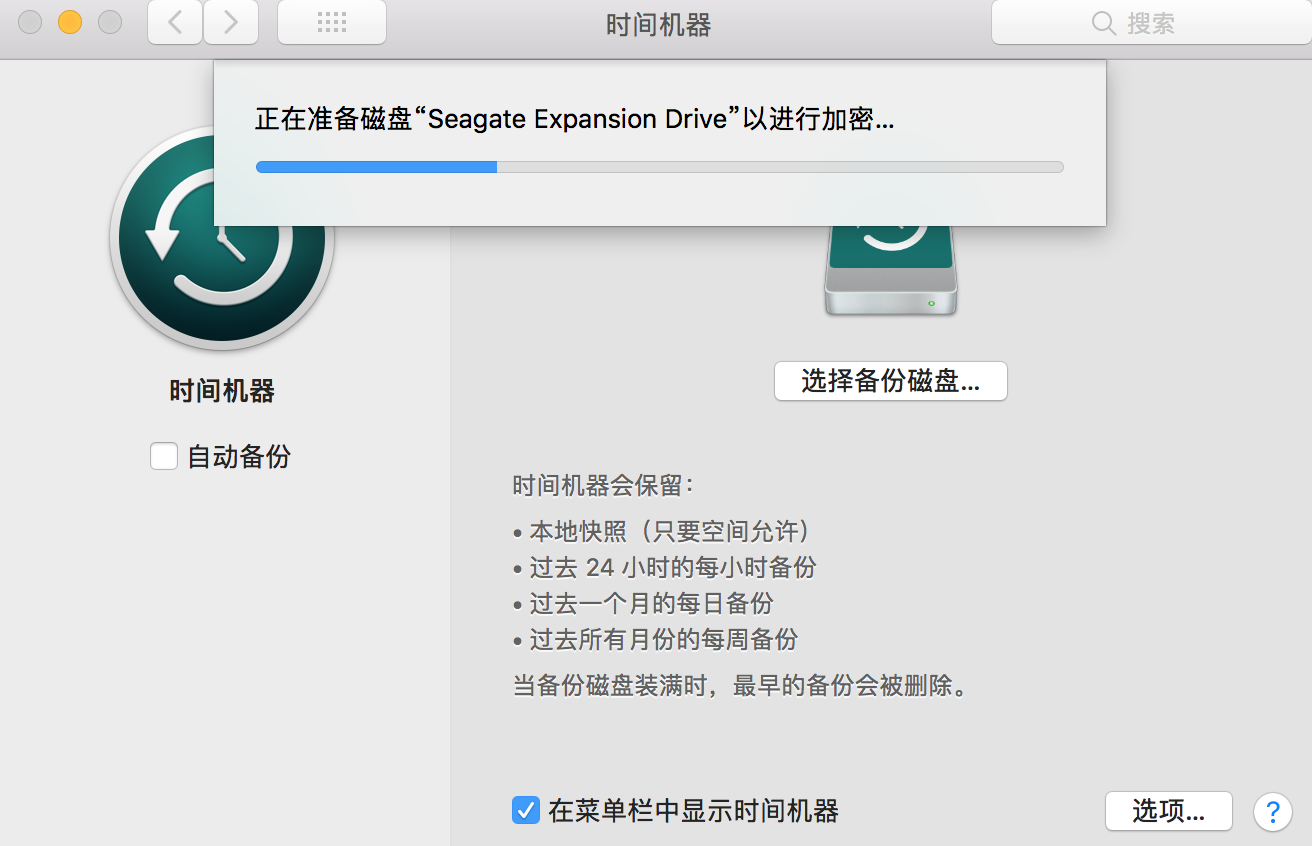
第七步:抹掉之后时间机器会进行自动加密-- 并且硬盘图标会变成时间机器备份图标 (PS:请勿拔掉硬盘)
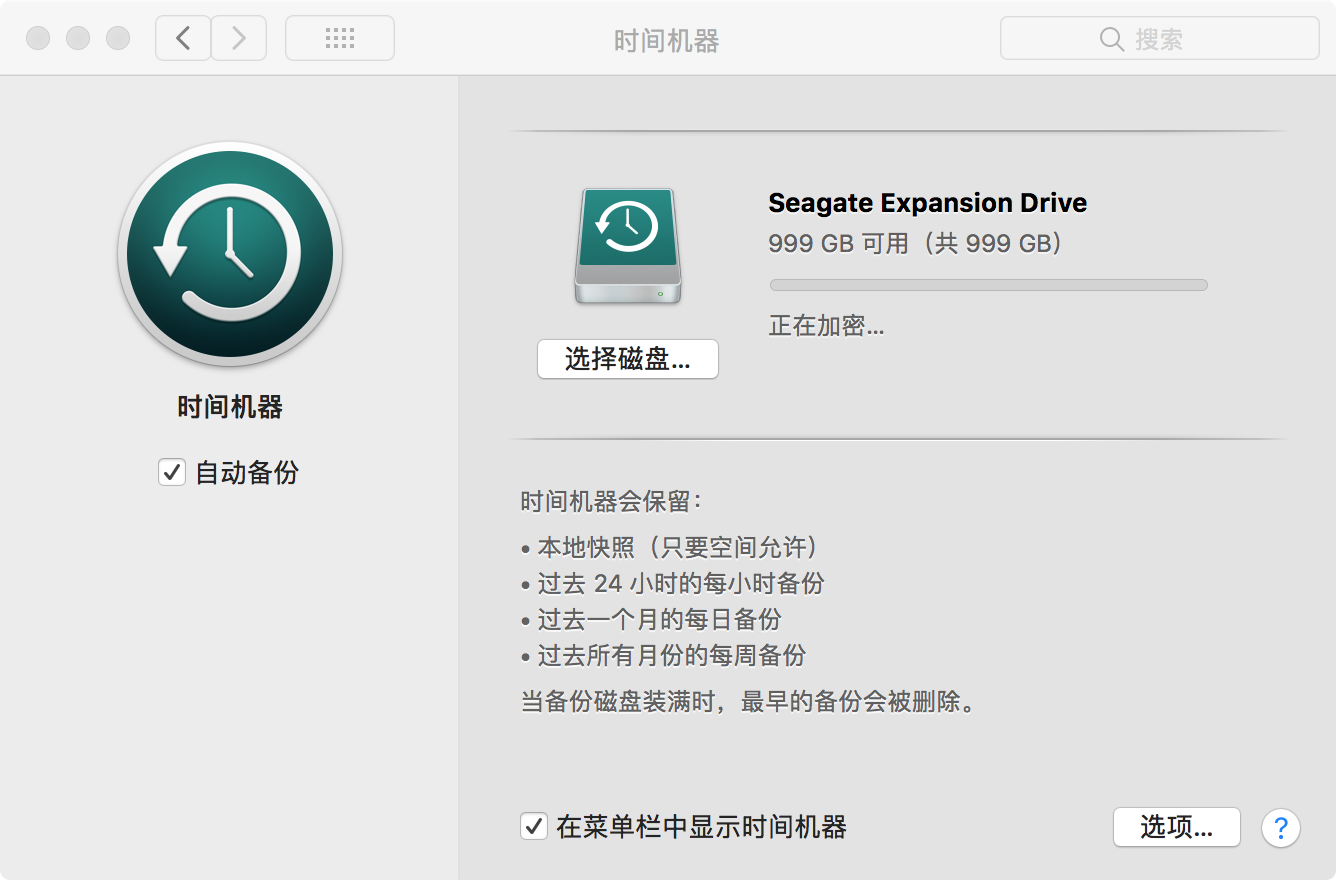
第八步:时间机器开始第一次自动备份-第一次备份很慢-所以需要耐心等待(我这边170G- 时间机器预估4小时-- 10MB/s 左右-硬盘是希捷的)--在此期间你可以正常使用MacBook-